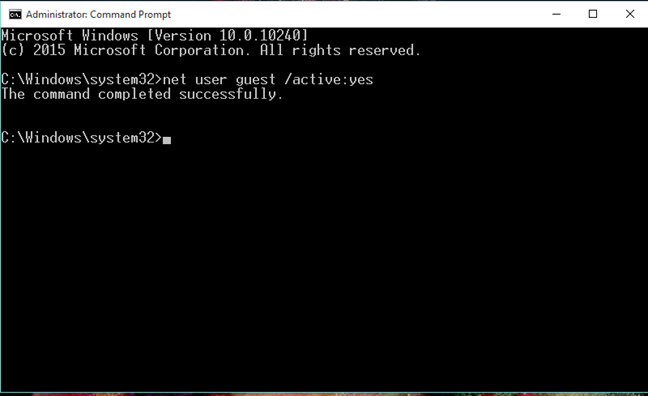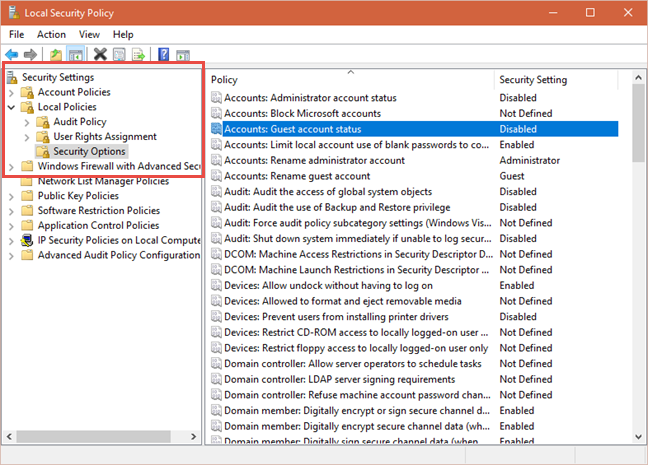Microsoftだけが知っている理由で、彼らはWindows10から(Windows 10)Guestアカウントを削除することにしました。2015年7月(July 2015)の時点で、ビルド10159以降、この機能はWindows 10から廃止され、 (Windows 10)Microsoftからの説明はほとんどありません。この機能はWindows10から削除されていますが、 (Windows 10)Windows10で(Windows 10)ゲスト(Guest )アカウントを有効にする複数の方法を約束しているWebサイトがいくつかあります。問題は、これらの方法がすべて機能しないか、機能するが、実際のゲストアカウントではなく、標準のローカル(Guest account)ユーザーアカウントを作成することです。(user account)。Webで最も人気のあるソリューションが機能しない理由、 Windows 10で(Windows 10)Guestアカウントを「有効化」するとどうなるか、およびそうするときに発生した問題を自分でクリーンアップする方法は次のとおりです。
Windowsの(Windows)ゲストアカウント(Guest account)とは何ですか?
まず第一に、ゲストアカウントとは何か、そしてそれが標準のローカルユーザーアカウントとどのように異なるかを理解することが重要です(Guest account)。このガイドで説明されているように、Guestアカウントは、権限が非常に制限された特定のローカルユーザーアカウントです。(user account)次の制限があります。
- パスワードがなく、パスワードを(password and passwords)設定できません。
- アプリ、デスクトップアプリ、ハードウェアデバイス(apps or hardware devices)をインストールすることはできません。
- ゲストアカウント(Guest account)が有効になっているときにPCまたはデバイス(PC or device)にインストールされたアプリとデスクトッププログラム(apps and desktop programs)のみを使用できます。
- アカウントの種類(account type)、名前、写真(name or picture)を変更することはできません。
- 他のユーザーアカウントの設定を変更することはできません。
- 他のユーザーアカウントのライブラリやユーザーフォルダにはアクセスできません。
- デスクトップ(Desktop)とそのユーザーフォルダにのみファイルを作成できます。PCまたはデバイス(PC or device)上の他の場所にフォルダやファイルを作成することはできません。
- Guestユーザー(Guest user)アカウントは、管理者のみが有効または無効にできます。
残念ながら、この機能はWindows 7、Windows 8.1で利用できますが、 Windows10では利用できません。
(A Guest account is different from) Guestアカウントは、権限がさらに少ないため、標準のローカルユーザーアカウント(a standard local user account because it has even fewer permissions)とは異なります。たとえば、標準のローカルユーザーアカウントでは、 (user account)Guestアカウント(Guest account)とは異なり、名前や画像(name or picture)を変更したり、パスワードを設定(password set)したりできます。
Windows 10で(Windows 10)ゲストアカウント(Guest account)を「有効にする」方法は?Webで最も人気のあるソリューションと、それが機能しない理由!
Googleで検索すると、 Windows10で(Windows 10)ゲスト(Guest)アカウントを「有効にする」ためのいくつかの方法が見つかります。1つは、コントロールパネル(Control Panel)の使用です。この方法は、 2015年7月(July 2015)にリリースされたビルド10159までしか機能しませんでした。以降のすべてのビルドでは、このメソッドは機能しません。
ただし、Webで最も一般的なソリューションでは、(most popular solution on the web)管理者権限でコマンドプロンプト(Command Prompt)を開き、次のコマンドを実行する必要があります。
- net net user Visitor /add /active:yesと入力し、Enterキーを押します。
- net net user Visitor *と入力し、Enterキーを2回押します。
- net localgroup net localgroup users Visitor /deleteと入力し、Enterキーを押します。
- netlocalgroupguestsnet localgroup guests Visitor /addと入力し、Enterキーを押します。
以下のすべての手順がエラーなしで実行されていることがわかります。

多くの人は、エラーを返さないので機能すると主張しています。ただし、この方法では、 Windows7やWindows8.1のようなゲストアカウントは作成され(A GUEST ACCOUNT)ません。(DOES NOT)このメソッドは、 Visitor(Visitor)という名前のローカルの標準ユーザーアカウント(user account)のみを作成します。それでおしまい!
このガイドを作成した人は、Windows10によってコンピューターマネージャー(Computer Manager)に表示される重要な情報の1つを無視します。コンピューターマネージャー(Computer Manager)を開き、 [ローカルユーザーとグループ] (Local Users and Groups")、(Groups) [グループ]の順に移動すると、Windows10マシンに存在するすべてのユーザーグループが表示されます。(user group)そこで、 Guests(Guests)という名前のユーザーグループ(user group)を選択します。前の手順では、Visitorユーザーが(Visitor user)Guestsグループに追加され、 Usersグループから削除されます。

ゲスト(Guests)グループの説明を読んでください: 「ゲストは、さらに制限されているゲストアカウントを除いて、デフォルトでユーザーグループのメンバーと同じアクセス権を持っています。」("Guests have the same access as members of the Users group by default, except for the Guest account which is further restricted.")

これは、作成したVisitorユーザーアカウントが(Visitor user)Usersグループのメンバーと同じアクセス権を持っていることを意味します。これはGuestアカウントではありません。これは、 (Guest account)Microsoftが(Microsoft)Windows 10で(Windows 10)Guestアカウント(Guest account)を無効にし、新しく作成したアカウントの名前がGuestではないためにさらに制限されています。
Windows 10で(Windows 10)ゲストアカウント(Guest account)を「有効にする」方法は?Web上で2番目に人気のあるソリューションと、それがコンピューターを台無しにする方法!
Windows 10 Homeでも機能することが宣伝されている別の方法では、次のように、コマンドプロンプト(Command Prompt)でコマンドを実行します:net user guest /active:yes。
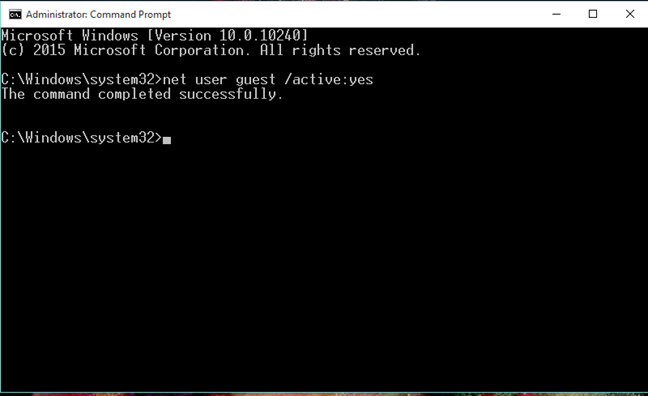
管理者権限でコマンドプロンプト(Command Prompt)を開き、コマンドを入力してEnterキー(Enter)を押すと、コマンドが正常に完了したことが通知されます。次に何が起こるかです:
Windows 10の(Windows 10)ログイン(Login)画面に移動すると、サインインに使用できるユーザーアカウントとして(user account)Guestアカウントが表示されません。[スタート(Start )]ボタンをクリックしてからユーザーアカウントをクリックすると、 (user account)Guestが(Guest)ユーザー(user account)として表示されます。切り替えることができるアカウント。

ただし、[ゲスト(Guest)]をクリックまたはタップすると、ログイン画面が表示され、(Login)ゲスト(Guest)ではなく既存のユーザーアカウントを使用してサインインするように求められます。Windows 10をクリックしたときにゲスト(Guest)アカウントを表示するように誘導するために何をしても、Windows10は別のユーザーアカウント(user account)でサインインするように送信します。
Windows 10で(Windows 10)ゲストアカウント(Guest account)を「有効にする」方法は?Web上で3番目に人気のあるソリューションと、それがコンピューターを台無しにする方法!
Webで人気のあるもう1つの解決策は、ローカルセキュリティポリシーエディタまたはgpedit(Local Security Policy Editor or gpedit)を開くことです。そこで、"Security Settings -> Local Policies -> User Rights Assignment"ログオンを拒否する("Deny log on locally.")]というポリシーを検索します。

[ローカルでのログオンを拒否する("Deny log on locally,)]をダブルクリックし、ローカルでのログインがブロックされているユーザーアカウントのリストからゲスト(Guest)を削除して、 [ OK]を押します。(")

次に、同じツールで"Security Settings -> Local Policies -> Security Options" アカウント:ゲストアカウントのステータス]("Accounts: Guest account status.")を探します。このポリシーをダブルクリックします。
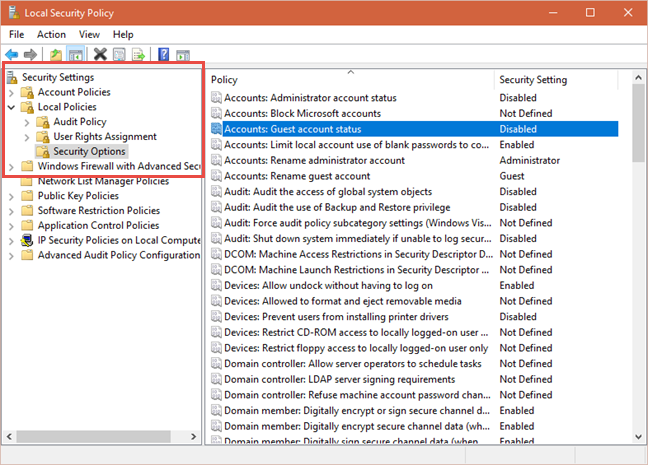
次に、ゲストアカウント(Guest account)のステータスを[有効](Enabled)に設定し、[ OK]を押します。

問題なくすべてうまくいきますが、次に何が起こるかを次に示します。
Windows 10のログイン(Login)画面に移動すると、サインインに使用できるユーザーアカウントとして(user account)Guestアカウントが一覧表示されます。[スタート(Start )]ボタンをクリックしてからユーザーアカウントをクリックすると、 (user account)Guestが(Guest)ユーザーアカウント(user account)として表示されます。に切り替えることができます。

ただし、Guestアカウント(Guest account)にサインインすると、Windows 10はアカウントの準備に永遠に時間がかかり、しばらくすると、次の図のように、エラーが発生するたびにエラーが表示され始めます。

その結果、Windows10で使用できないGuestアカウント(Windows 10)を(Guest account)取得します。
問題を修正して問題のある変更をロールバックする方法
Windows 10で(Windows 10)Guestアカウント(Guest account)を取り戻すことができず、サインインできないことが明らかになったので、自分で発生した問題を修正する方法を見てみましょう。
最初の「ソリューション」を選択し、Visitorという名前のユーザーアカウントを作成した場合、所有しているのは、 (user account)Guestアカウント(Guest account)ではなく、標準のローカルユーザーアカウント(user account)だけです。このチュートリアルを使用して、より迅速に作成し、必要なすべての名前を付けることができます:Windows 10でローカル(Microsoft以外の)アカウントを作成する方法、4つのステップ。訪問者アカウント(Visitor account)を引き続き使用する場合は、エラーなしで使用するか、このガイドの手順を使用して削除することができます:Windowsでユーザーアカウント(user account)を削除する方法。
net user guest /active:yes )の実行を伴う2番目のソリューションを選択した場合は、作成したダミーのGuestアカウントを無効にする必要があります。これを行うには、管理者としてコマンドプロンプト(Command Prompt)を起動します。次に、コマンドnet user guest /active:noEnterキー(Enter)を押します。コマンドが正常に完了すると、作成したダミーのGuestアカウント(Guest account)が無効になり、問題は解決します。

ローカルセキュリティポリシーエディタまたはgpedit(Local Security Policy Editor or gpedit)を使用する3番目のソリューションを選択した場合は、同じ手順に従い、このチュートリアルの前のセクションで説明した設定とは逆の設定を行います。
結論
残念ながら、少しのトラフィックと手っ取り早い金のためにあなたに嘘をついているウェブサイトがあります。Windows 10の(Windows 10)Guestアカウントのように、 Windowsの機能が(Windows)Microsoftによって削除されたために発生した問題の「解決策」も販売されており、何をしても元に戻すことはできません。うまくいけば(Hopefully)、あなたはこのガイドを見つけ、それを読み、その指示に従い、あなた自身のために作成した問題をなんとか解決することができました。
You can't enable the Guest account in Windows 10. Here's why and how others are lying
For reasons known only to Micrоsoft, they decided to remove the Guest account from Windows 10. As of July 2015, starting with build 10159, this feature is gone from Windows 10, without much of an explanation from Microsoft. Even though this feature is removed from Windows 10, you will find several websites promising multiple ways of enabling the Guest account in Windows 10. The trouble is that all these methods don't work or they work but they create a standard local user account, instead of a real Guest account. Here's why the most popular solutions on the web don't work, what happens when you "enable" the Guest account in Windows 10 and how to clean up the problems you've generated for yourself when doing so:
What is the Guest account in Windows?
First and foremost, it is important that you understand what a Guest account is and how it is different from standard local user accounts. As explained in this guide, the Guest account is a particular local user account with very limited permissions. It has the following restrictions:
- It doesn't have a password and passwords cannot be set for it.
- It cannot install apps, desktop apps or hardware devices.
- It can use only the apps and desktop programs that were installed on your PC or device when the Guest account was enabled.
- It cannot change its account type, name or picture.
- It cannot change the settings of other user accounts.
- It cannot access the libraries and user folders of other user accounts.
- It can create files only on the Desktop and its user folders. It cannot create folders and files anywhere else on your PC or device.
- The Guest user account can be enabled or disabled only by an administrator.
Unfortunately, this feature is available on Windows 7, Windows 8.1 but not on Windows 10.
A Guest account is different from a standard local user account because it has even fewer permissions. For example, a standard local user account can change its name or picture, and it can have a password set for it, unlike with the Guest account.
How to "enable" the Guest account in Windows 10? The most popular solution on the web and why it doesn't work!
When searching on Google, you will find several ways for "enabling" the Guest account in Windows 10. One involves using the Control Panel. This method worked only until build 10159, which was released in July 2015. In all subsequent builds, this method doesn't work.
However, the most popular solution on the web says that you need to open the Command Prompt with administrator permissions and run the following commands:
- Type net user Visitor /add /active:yes and press Enter.
- Type net user Visitor *, and press Enter twice.
- Type net localgroup users Visitor /delete and press Enter.
- Type net localgroup guests Visitor /add and press Enter.
You can see the steps run all below, without errors.

Many people claim that it works because it doesn't return any errors. However, this method DOES NOT CREATE A GUEST ACCOUNT like the one you have in Windows 7 or Windows 8.1. This method only creates a local, standard user account that is named Visitor. That's it!
The people that have created this guide ignore one important information that is displayed by Windows 10 in the Computer Manager. When you open the Computer Manager and go to "Local Users and Groups" and then to Groups, you see all the user groups that exist on your Windows 10 machine. There, select the user group named Guests. In the earlier procedure, the Visitor user is added to the Guests group and deleted from the Users group.

Read the description of the Guests group: "Guests have the same access as members of the Users group by default, except for the Guest account which is further restricted."

This means that the Visitor user account that you have created has the same access as members of the Users group. It is not a Guest account, which is further restricted because Microsoft has disabled the Guest account in Windows 10 and your newly created account is not named Guest.
How to "enable" the Guest account in Windows 10? The second most popular solution on the web and how it messes up your computer!
Another method which is advertised to work even in Windows 10 Home, involves running a command in the Command Prompt, as shown below: net user guest /active:yes.
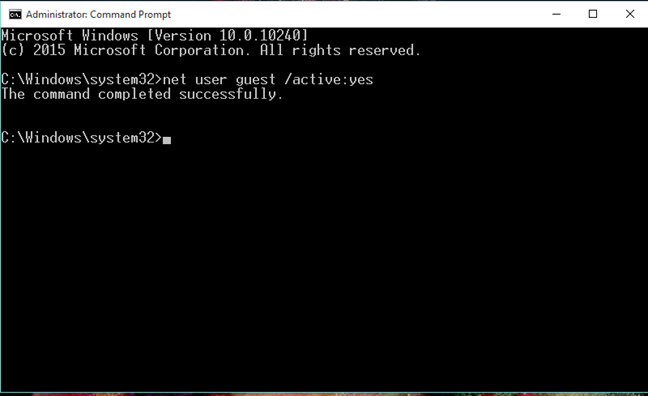
You open the Command Prompt with administrator permissions, type the command, press Enter, and you are told that the command has completed successfully. Here's what happens next:
If you go to the Login screen in Windows 10, you do not see the Guest account listed as a user account that you can use to sign in. If you click the Start button and then on your user account, you see Guest as a user account you can switch to.

However, when you click or tap Guest, you get to the Login screen, and there you are asked to sign in using your existing user account, not Guest. No matter what you do to coax Windows 10 into showing a Guest account when you click on it, Windows 10 sends you to sign in with a different user account.
How to "enable" the Guest account in Windows 10? The third most popular solution on the web and how it messes up your computer!
Another popular solution on the web involves opening the Local Security Policy Editor or gpedit. There, you go to "Security Settings -> Local Policies -> User Rights Assignment" and search for a policy that says: "Deny log on locally."

Double click on "Deny log on locally," remove Guest from the list of user accounts that are blocked from logging in locally and press OK.

Then, in the same tool, you go to "Security Settings -> Local Policies -> Security Options" and look for "Accounts: Guest account status." Double click on this policy.
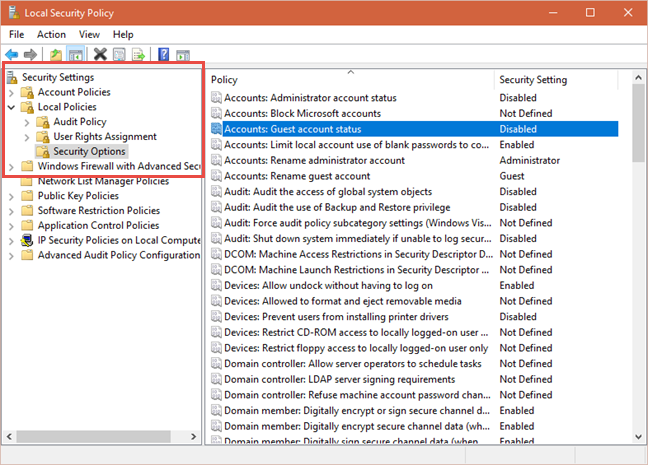
Then, set the Guest account status to Enabled and press OK.

All goes well, without problems but, here's what happens next:
If you go to the Login screen in Windows 10, you see the Guest account listed as a user account that you can use to sign in. If you click the Start button and then on your user account, you see Guest as a user account you can switch to.

But, when you sign into the Guest account, Windows 10 takes forever to prepare your account and, after a while, it starts displaying error after error, like the one in the picture below.

The result is that you get an unusable Guest account in Windows 10.
How to fix things and roll back the problematic changes
Now that it is clear that you can't get the Guest account back in Windows 10 and you can't sign in with it, let's see how to fix the problems you have generated for yourself:
If you chose the first "solution" and you have created a user account named Visitor, then all you have is a standard local user account, not a Guest account. You could have created it more quickly and called it everything you wished, using this tutorial: How to create a local (non-Microsoft) account in Windows 10, in 4 steps. If you want to keep using the Visitor account, you can do so, without errors, or you can delete it, using the instructions in this guide: How to delete user accounts in Windows.
If you chose the second solution which involved running one command (net user guest /active:yes), you should disable the dummy Guest account that you just created. To do so, start the Command Prompt as administrator. Then, type the command net user guest /active:no and press Enter on your keyboard. If the command completed successfully, the dummy Guest account you created is now disabled and your troubles are over.

If you went for the third solution which involved using the Local Security Policy Editor or gpedit, follow the same steps and make the opposite settings to those described in the previous section of this tutorial.
Conclusion
Unfortunately, there are websites that lie to you for a bit of traffic and a quick buck. They even sell you "solutions" for problems that are caused by the fact that a feature of Windows has been removed by Microsoft, which you can't get back, no matter what you do, like the Guest account in Windows 10. Hopefully, you have found this guide, read it, followed its instructions and you have managed to solve the problems that you created for yourself.